Исправить ошибку DISM 87 в Windows 10
Опубликовано: 2021-10-05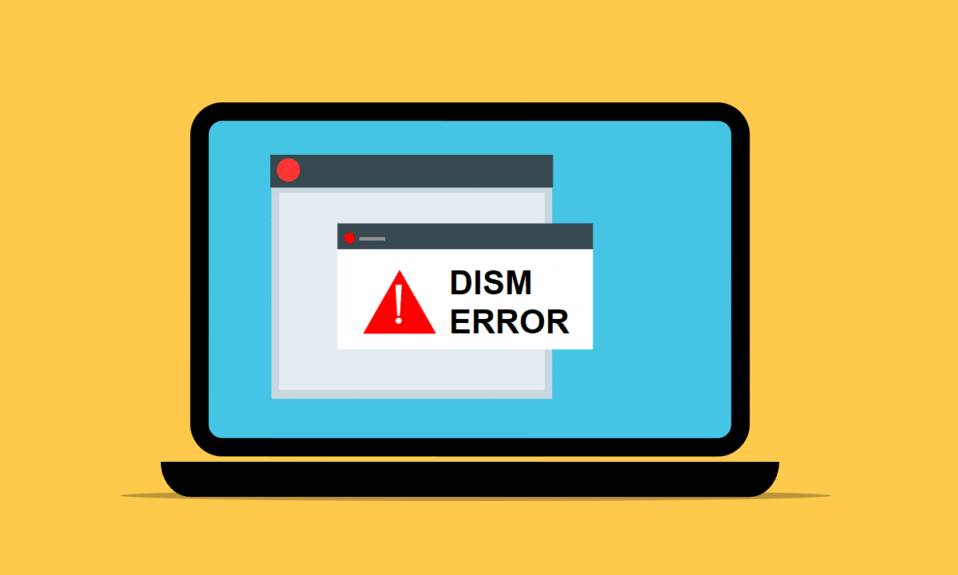
Все поврежденные файлы в вашей системе могут быть проанализированы и восстановлены несколькими встроенными инструментами в системе Windows 10. Одним из таких инструментов командной строки является Deployment Image Servicing and Management или DISM , который помогает обслуживать и подготавливать образы Windows в среде восстановления Windows, программе установки Windows и Windows PE. Этот инструмент также может помочь вам восстановить поврежденные файлы, даже если средство проверки системных файлов работает неправильно. Тем не менее, иногда вы можете получить Windows 10 DISM Error 87 по разным причинам. Это руководство поможет вам исправить ошибку DISM 87 на ПК с Windows 10.
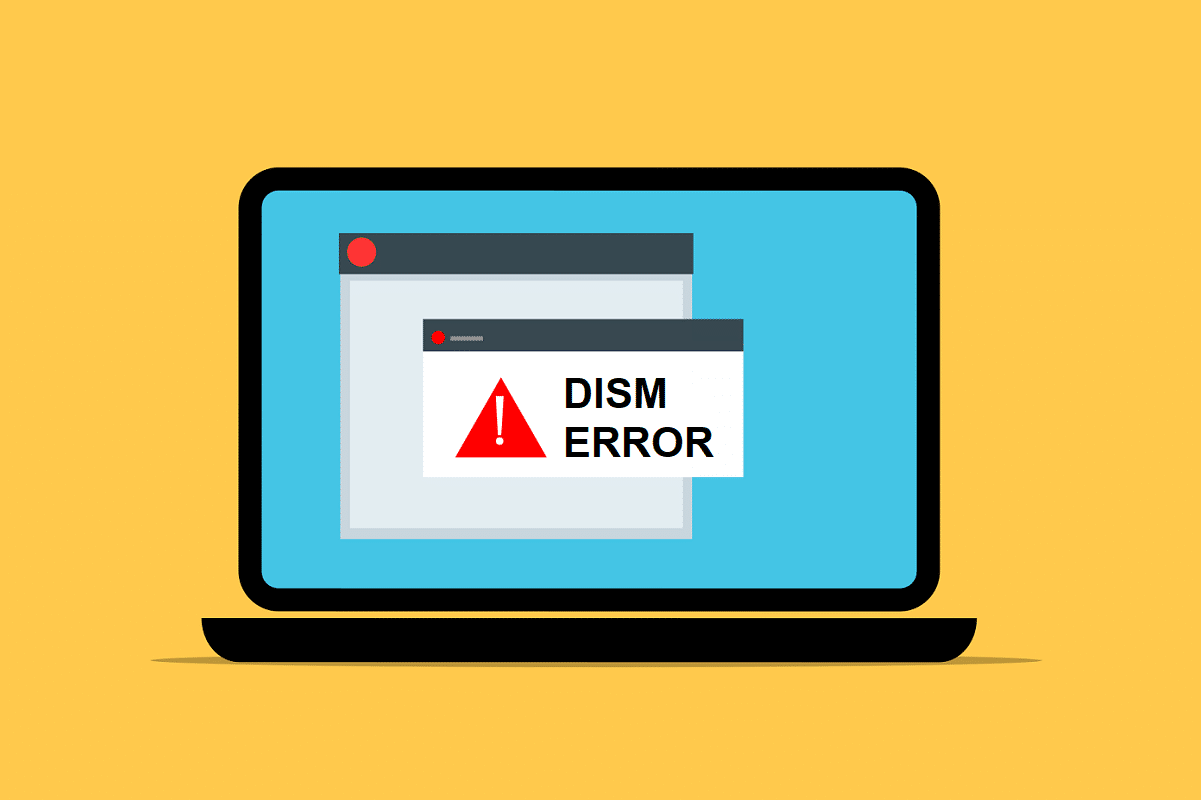
Содержание
- Как исправить ошибку DISM 87 в Windows 10
- Что вызывает ошибку DISM 87 в Windows 10?
- Метод 1: введите команды с правильным написанием и пробелами
- Способ 2: запустить командную строку с правами администратора
- Способ 3. Запустите средство проверки системных файлов и CHKDSK
- Способ 4: обновить ОС Windows
- Способ 5: используйте правильную версию DISM
- Способ 6: выполнить чистую установку
Как исправить ошибку DISM 87 в Windows 10
Что вызывает ошибку DISM 87 в Windows 10?
Возникновению ошибки Windows 10 DISM 87 способствуют несколько причин. Некоторые из них обсуждаются ниже.
- В командной строке есть ошибка . Неправильно введенная командная строка может вызвать указанную ошибку. Например, если вы ввели неверный код или перед / косой чертой существуют неправильные пробелы.
- Ошибка в системе Windows 10. Если в вашей системе ожидается обновление или если в вашей системе есть скрытая ошибка, вы можете столкнуться с ошибкой DISM 87. Установка всех новых доступных обновлений может решить проблему в вашей системе.
- Запуск команд в обычном окне командной строки . Некоторые команды проверяются, только если у вас есть права администратора.
- Устаревшая версия DISM. Если вы попытаетесь применить или использовать образ Windows 10 с помощью старой версии DISM в вашей системе, вы столкнетесь с ошибкой DISM 87. В этом случае используйте правильный драйвер фильтра wofadk.sys и попробуйте применить Windows 10, используя подходящую версию DISM.
Теперь, когда у вас есть общее представление о том, что вызывает ошибку DISM 87 в Windows 10, продолжайте читать статью, чтобы узнать, как решить указанную проблему. Список методов составляется и систематизируется в соответствии с удобством пользователя. Итак, внедряйте их один за другим, пока не найдете решение для своего рабочего стола/ноутбука с Windows 10.
Метод 1: введите команды с правильным написанием и пробелами
Наиболее распространенная ошибка пользователей заключается в том, что они либо вводят неправильное написание, либо оставляют неправильный интервал до или после символа / . Чтобы исправить эту ошибку, введите команду правильно.
1. Запустите командную строку через панель поиска Windows , как показано на рисунке.
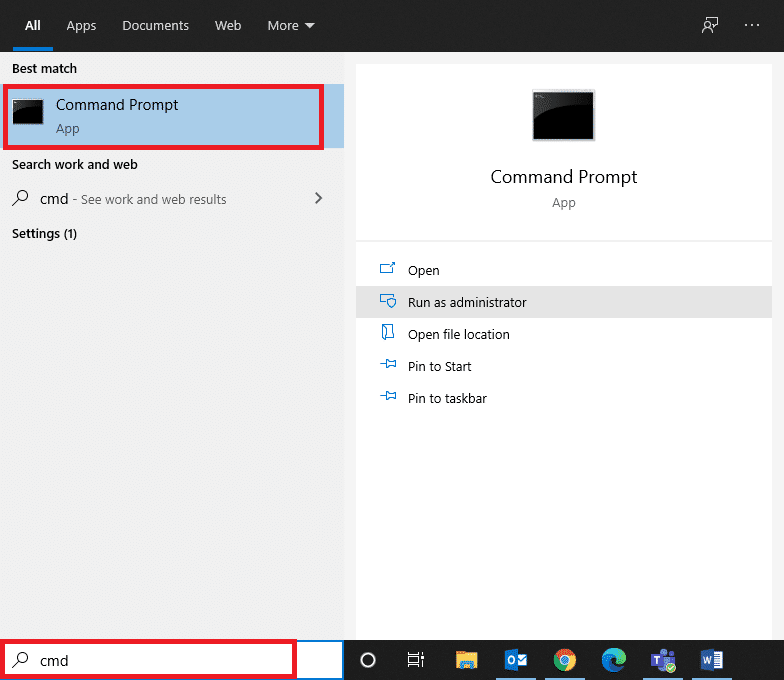
2. Введите следующую команду с указанными орфографией и интервалами:
DISM.exe/Online/Cleanup-image/Scanhealth
ИЛИ
DISM.exe/Online/Cleanup-image/Restorehealth
3. Как только вы нажмете Enter, вы увидите на экране некоторые данные, относящиеся к инструменту DISM, как показано на рисунке.
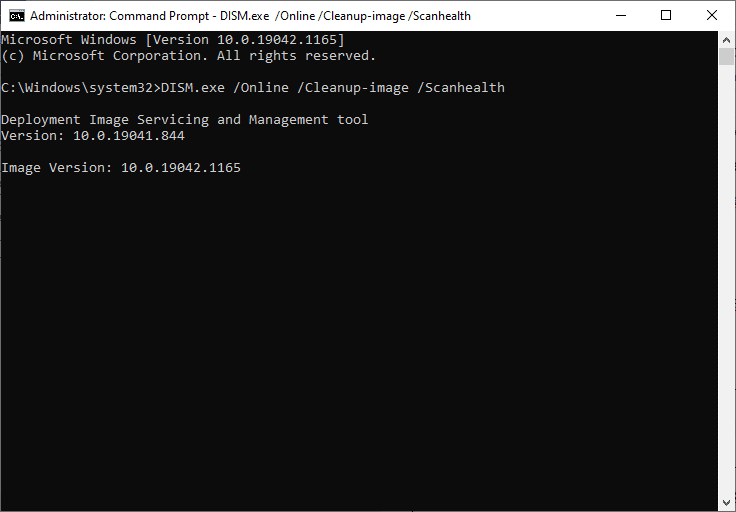
4. Указанная команда должна быть выполнена и получить результаты.
Способ 2: запустить командную строку с правами администратора
Даже если вы введете команду с правильным написанием и пробелами, вы можете столкнуться с ошибкой Windows 10 DISM 87 из-за отсутствия административных привилегий. Следовательно, сделайте следующее:
1. Нажмите клавишу Windows и введите cmd в строке поиска.
2. Нажмите « Запуск от имени администратора» на правой панели, чтобы запустить командную строку с правами администратора.
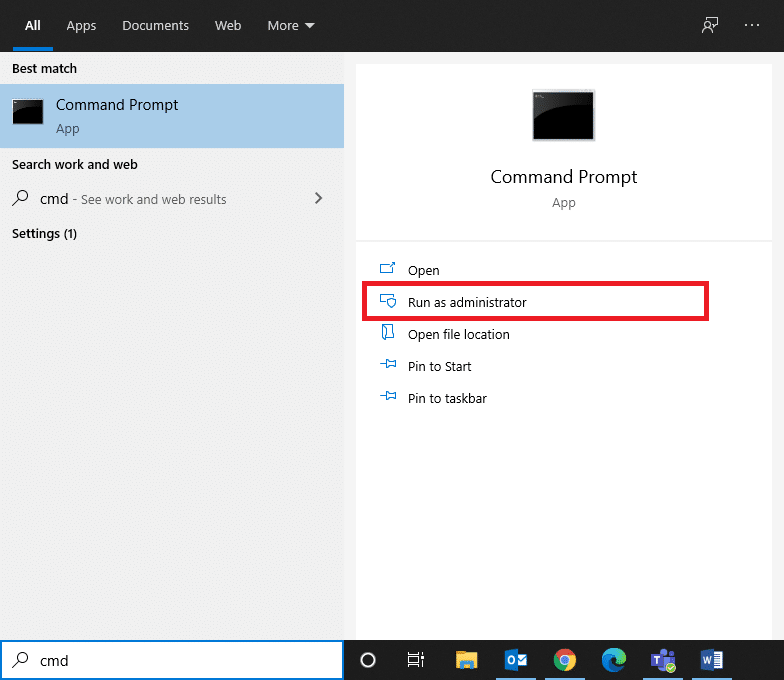
3. Введите команду , как и раньше, и нажмите Enter .
Теперь ваша команда будет выполнена, и ошибка Windows 10 DISM 87 будет исправлена. Если нет, попробуйте следующее решение.
Читайте также: Исправить ошибку DISM 14098 Хранилище компонентов было повреждено
Способ 3. Запустите средство проверки системных файлов и CHKDSK
Пользователи Windows 10 могут автоматически сканировать и восстанавливать свои системные файлы, запуская команды System File Checker (SFC) и Check Disk (CHKDSK). Это встроенные инструменты, которые позволяют пользователю удалять файлы и исправлять ошибку Windows 10 DISM 87. Шаги для запуска SFC и CHKDSK приведены ниже:
1. Запустите командную строку от имени администратора , выполнив шаги, описанные в способе 2 .
2. Введите следующую команду: sfc /scannow и нажмите клавишу Enter.
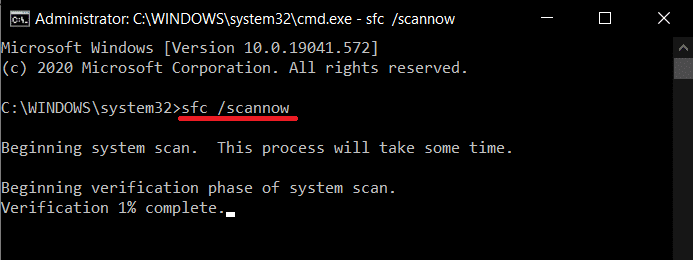
Теперь проверка системных файлов начнет свой процесс. Все программы в вашей системе будут просканированы и автоматически восстановлены.
3. Подождите, пока не появится сообщение о завершении проверки на 100 % , и после этого перезагрузите компьютер .
Проверьте, исправлена ли ошибка Windows 10 DISM 87. Если нет, следуйте дальнейшим инструкциям.
Примечание. Перед запуском инструмента CHKDSK убедитесь, что вам не нужно восстанавливать какие-либо удаленные файлы в вашей системе, поскольку этот инструмент не может восстановить восстанавливаемые данные.
4. Снова запустите командную строку от имени администратора .
5. Введите CHKDSK C:/r и нажмите Enter , как показано на рисунке.
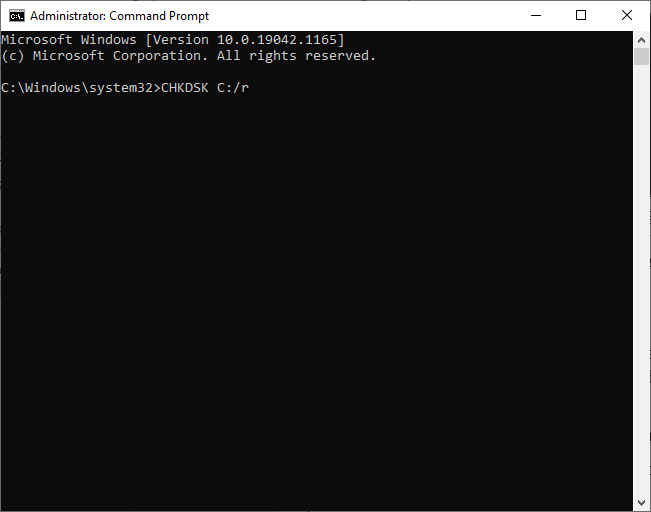
6. Наконец, дождитесь успешного завершения процесса и закройте окно.
Также читайте: исправить ошибку «Исходные файлы DISM не найдены»
Способ 4: обновить ОС Windows
Если вы не получили никаких результатов вышеуказанными способами, возможно, в вашей системе есть ошибки. Microsoft периодически выпускает обновления, чтобы исправить ошибки в вашей системе. Поэтому всегда убедитесь, что вы используете свою систему в ее обновленной версии. В противном случае файлы в системе будут несовместимы с файлами DISM, что приведет к ошибке DISM 87 на компьютерах с Windows 10.
1. Нажмите одновременно клавиши Windows + I , чтобы открыть « Настройки » в вашей системе.
2. Теперь выберите «Обновление и безопасность », как показано на рисунке.
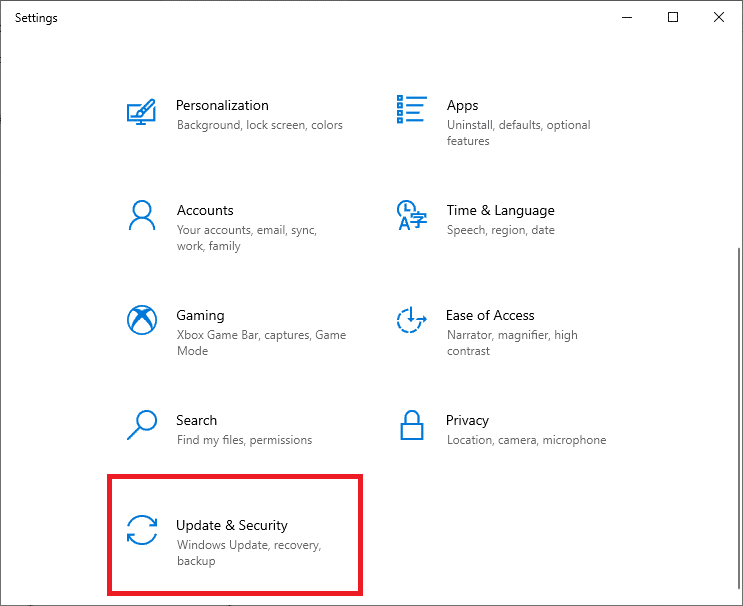

3. Затем нажмите кнопку «Проверить наличие обновлений ».
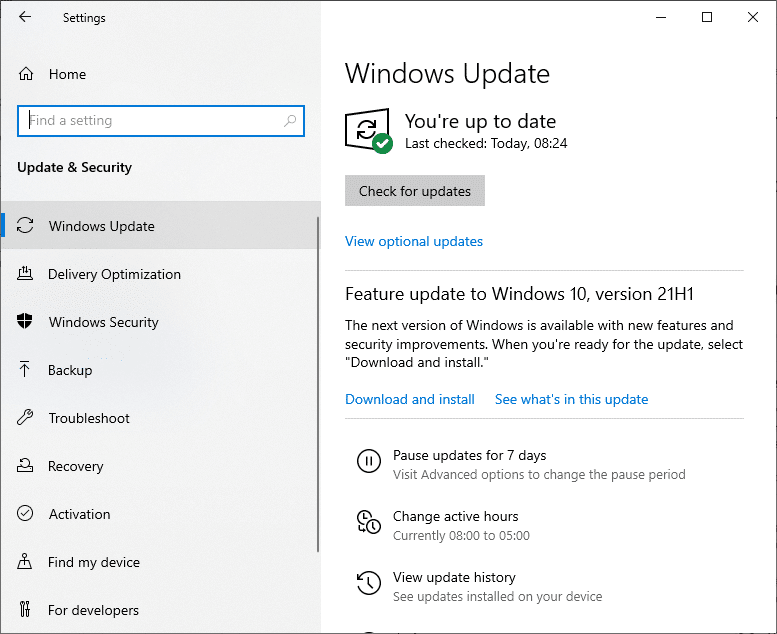
3А. Нажмите « Установить сейчас », чтобы загрузить и установить доступные обновления .
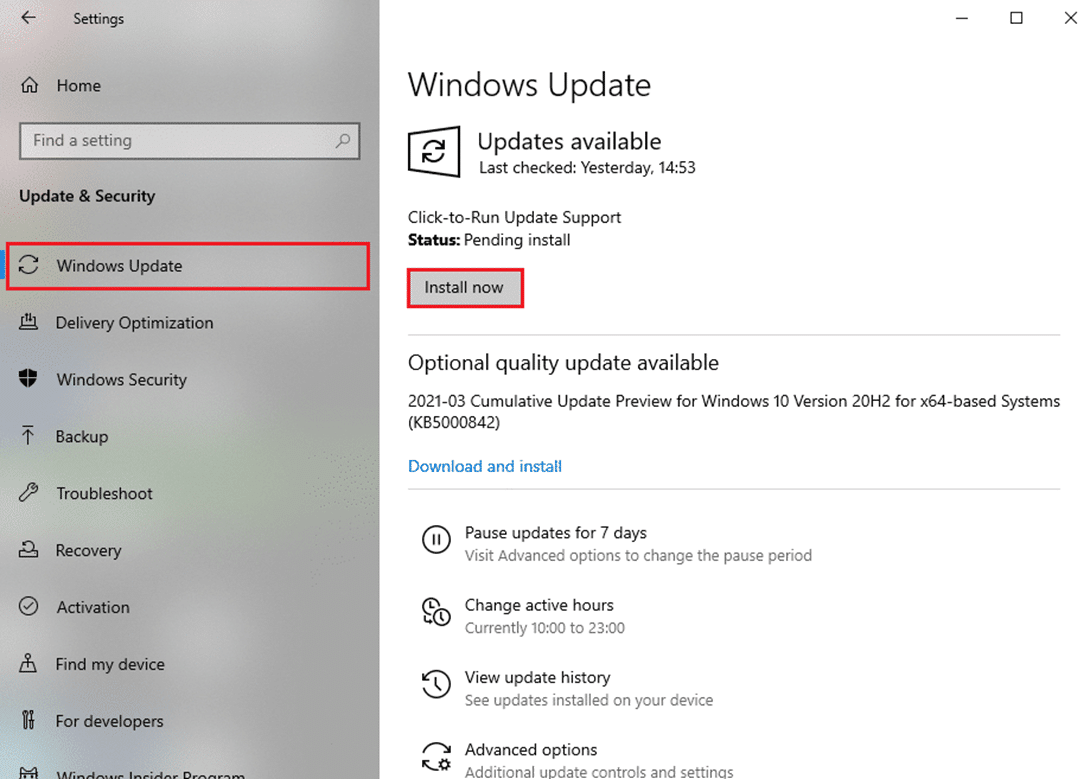
3Б. Если ваша система уже обновлена, появится сообщение « Вы обновлены », как показано на рисунке.
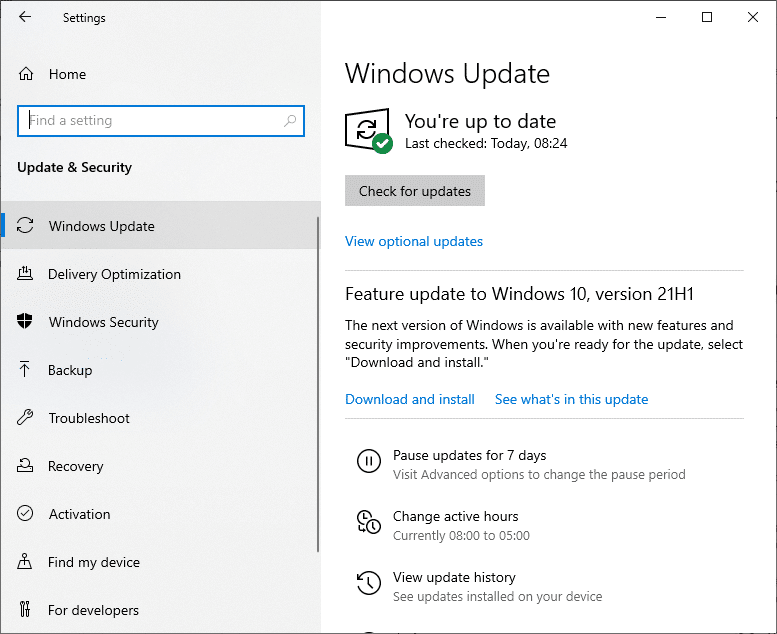
4. Перезагрузите систему и проверьте, решена ли проблема сейчас.
Читайте также: Исправление ошибки DISM 0x800f081f в Windows 10
Способ 5: используйте правильную версию DISM
Когда вы выполняете командные строки в более старых версиях DISM в Windows 8.1 или более ранних версиях, вы обязательно столкнетесь с ошибкой Windows 10 DISM 87. Но эту проблему можно решить, если вы используете правильную версию DISM в Windows 10 с правильным Wofadk.sys драйвер фильтра . Операционная система, используемая DISM, является средой развертывания хоста. DISM поддерживает следующие платформы в нескольких версиях Windows, как указано ниже:
| Среда развертывания хоста | Целевой образ: Windows 11 или WinPE для Windows 11. | Целевой образ: Windows 10 или WinPE для Windows 10. | Целевой образ: Windows 8.1, Windows Server 2016, Windows Server 2012 R2 или WinPE 5.0 (x86 или x64) |
| Windows 11 | Поддерживается | Поддерживается | Поддерживается |
| Windows 10 (x86 или x64) | Поддерживается при использовании версии DISM для Windows 11. | Поддерживается | Поддерживается |
| Windows Server 2016 (x86 или x64) | Поддерживается при использовании версии DISM для Windows 11. | Поддерживается | Поддерживается |
| Windows 8.1 (x86 или x64) | Поддерживается при использовании версии DISM для Windows 11. | Поддерживается при использовании версии DISM для Windows 10. | Поддерживается |
| Windows Server 2012 R2 (x86 или x64) | Поддерживается при использовании версии DISM для Windows 11. | Поддерживается при использовании версии DISM для Windows 10. | Поддерживается |
| Windows 8 (x86 или x64) | Не поддерживается | Поддерживается при использовании версии DISM для Windows 10. | Поддерживается при использовании DISM версии Windows 8.1 или более поздней. |
| Windows Server 2012 (x86 или x64) | Поддерживается при использовании версии DISM для Windows 11. | Поддерживается при использовании версии DISM для Windows 10. | Поддерживается при использовании DISM версии Windows 8.1 или более поздней. |
| Windows 7 (x86 или x64) | Не поддерживается | Поддерживается при использовании версии DISM для Windows 10. | Поддерживается при использовании DISM версии Windows 8.1 или более поздней. |
| Windows Server 2008 R2 (x86 или x64) | Поддерживается при использовании версии DISM для Windows 11. | Поддерживается при использовании версии DISM для Windows 10. | Поддерживается при использовании DISM версии Windows 8.1 или более поздней. |
| Windows Server 2008 SP2 (x86 или x64) | Не поддерживается | Не поддерживается | Поддерживается при использовании DISM версии Windows 8.1 или более поздней. |
| WinPE для Windows 11 x64 | Поддерживается | Поддерживается: только целевой образ X64 | Поддерживается: только целевой образ X64 |
| WinPE для Windows 10 x86 | Поддерживается | Поддерживается | Поддерживается |
| WinPE для Windows 10 x64 | Поддерживается при использовании версии DISM для Windows 11. | Поддерживается: только целевой образ X64 | Поддерживается: только целевой образ X64 |
| WinPE 5.0 x86 | Поддерживается при использовании версии DISM для Windows 11. | Поддерживается при использовании версии DISM для Windows 10. | Поддерживается |
| WinPE 5.0 x64 | Поддерживается при использовании версии DISM для Windows 11. | Поддерживается при использовании версии DISM для Windows 10: только целевой образ X64. | Поддерживается: только целевой образ X64 |
| WinPE 4.0 x86 | Не поддерживается | Поддерживается при использовании версии DISM для Windows 10. | Поддерживается при использовании DISM версии Windows 8.1 или более поздней. |
| WinPE 4.0 x64 | Не поддерживается | Поддерживается при использовании версии DISM для Windows 10: только целевой образ X64. | Поддерживается при использовании DISM для Windows 8.1 или более поздней версии: только целевой образ X64. |
| WinPE 3.0 x86 | Не поддерживается | Поддерживается при использовании версии DISM для Windows 10. | Поддерживается при использовании DISM версии Windows 8.1 или более поздней. |
| WinPE 3.0 x64 | Не поддерживается | Поддерживается при использовании версии DISM для Windows 10: только целевой образ X64. | Поддерживается при использовании DISM для Windows 8.1 или более поздней версии: только целевой образ X64. |
Способ 6: выполнить чистую установку
Если ни один из способов не помог вам решить проблему, вы можете попробовать переустановить Windows. Вот как исправить ошибку DISM 87 в Windows 10, выполнив чистую установку Windows:
1. Перейдите в « Настройки» > «Обновление и безопасность» , как указано в способе 3.
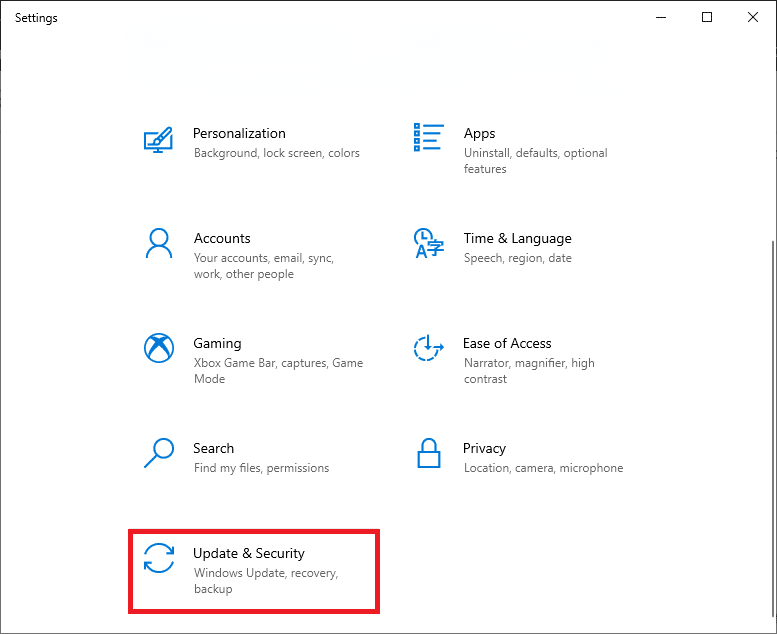
2. Теперь выберите параметр « Восстановление » на левой панели и нажмите «Начать » на правой панели.
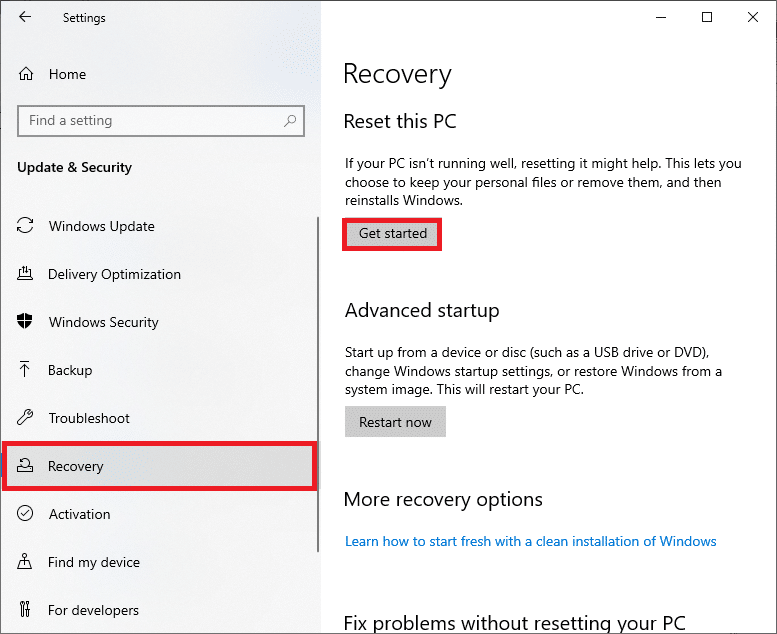
3. Здесь выберите вариант в окне « Сбросить этот компьютер »:
- Параметр «Сохранить мои файлы » удалит приложения и настройки, но сохранит ваши личные файлы.
- Параметр « Удалить все » удалит все ваши личные файлы, приложения и настройки.
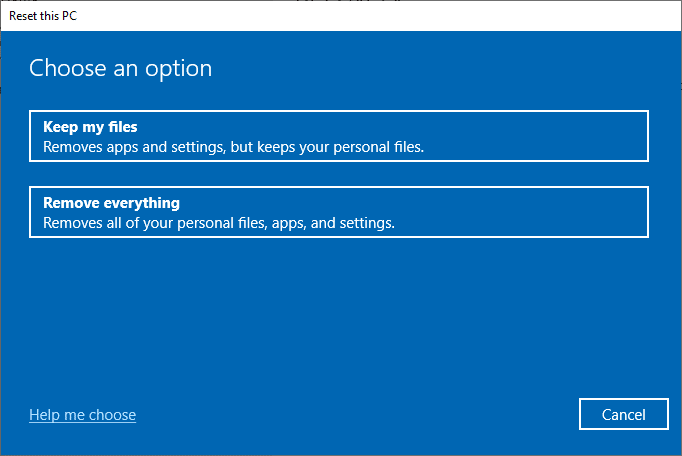
4. Наконец, следуйте инструкциям на экране, чтобы завершить процесс сброса.
рекомендуемые
- Исправить пропадание звука в Windows 10
- Исправлена ошибка, из-за которой колесо мыши не прокручивалось должным образом
- Исправить Fallout 76, отключенный от сервера
- Как включить контроль учетных записей пользователей в системах Windows
Мы надеемся, что это руководство было полезным, и вы смогли исправить ошибку 87 DISM в Windows 10 . Дайте нам знать, какой метод работал для вас лучше всего. Кроме того, если у вас есть какие-либо вопросы/предложения относительно этой статьи, не стесняйтесь оставлять их в разделе комментариев.
